在win7系统中输入的时候,都是离不开输入法的,在使用输入法的时候一般会在右下角中显示,方便我们进行设置,如果输入法安装多就要设置一下,可是有很多 win7系统 用户却不知道语
在win7系统中输入的时候,都是离不开输入法的,在使用输入法的时候一般会在右下角中显示,方便我们进行设置,如果输入法安装多就要设置一下,可是有很多win7系统用户却不知道语言栏设置在哪里,带着此问题,本文给大家讲解一下win7语言栏的详细设置方法吧。
1、首先我们在电脑桌面的时候,打开右下角任务栏里的语言设置按钮。

2、我们点击这个语言栏以后,在跳出来的菜单中选择【设置】。

3、这时就会跳出来语言栏的设置框了。
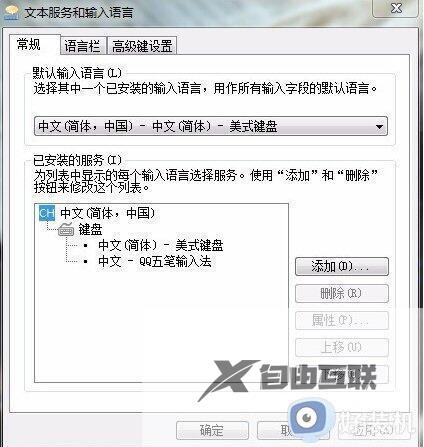
4、这时我们可以选择任意一种输入法,然后在右边有一个上移和下移的按钮。根据需要选择。
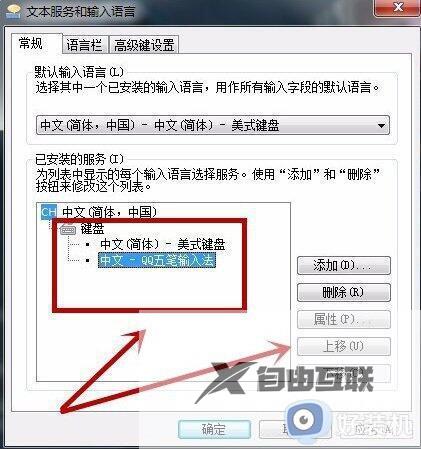
5、同时我们也可以设置这个桌面的语言栏是什么样的一个状态。
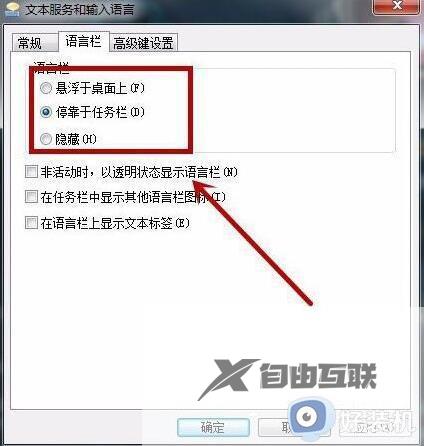
6、最后我们在高级设置里,可以选择切换几下的内容是什么,还有一个对于游戏玩家来说比较重要的大写capslock,可以设置成其它热键,这样就不会误操作了。
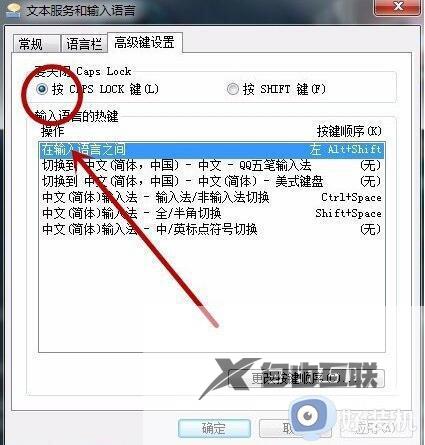
关于win7语言栏怎么设置的详细方法就给大家讲述到这边了,有需要的用户们可以参考上述方法步骤来进行操作,希望帮助到大家。
